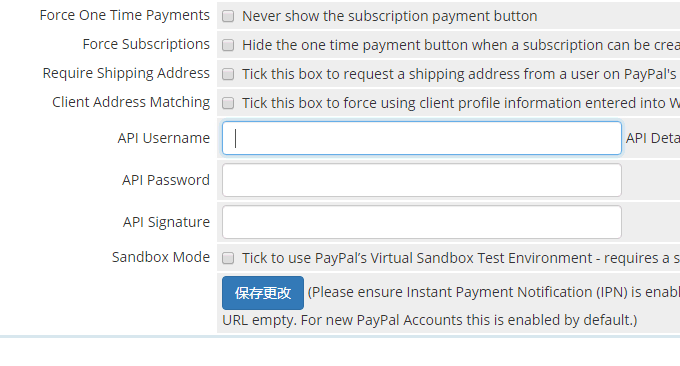
皆さんもWHMCSを使ったことがあると思いますが、海外のホストプロバイダーは基本的にホストドメイン名の販売管理にWHMCSを使用しており、WHMCSの認証はVPS、独立サーバー、ドメイン名、仮想ホストなど様々なパネルで利用できます。統合が簡単で、IDC 業界に参入したい限り、WHMCS は不可欠です。
WHMCS は中国語をサポートしています。デフォルトのテーマ テンプレートが適切でない場合は、テンプレートを自分で変更することもできます。 WHMCS には豊富な電子メール テンプレートが付属しており、関連する電子メール パラメータを追加して、その他の CSS やその他のスタイルをカスタマイズするだけで済みます。さらに、WHMCS は Alipay、Paypal、その他のインターフェースにも接続できます。
私の個人的な使用状況から判断すると、WHMCS のインストールには PHP のインストール要件がかなり高くなります。まず、Ioncube が必要です。PHP 7.1 以降には Ioncube がないため、インストールには PHP 5.6 を選択するのが最善です。 2 つ目は、ファイル ディレクトリに対する書き込み権限の要件です。これは、インストール プロセス中に自動的に検出され、要件を満たす変更のみをインストールできます。

WHMCS はさまざまな場所で使用できます。Vestacp、ISPConfig などの一部の無料 VPS パネルは、WHMCS インターフェイスを開発しています。これらの内容については、今後の記事で詳しく説明します。他にも Web サイト構築サーバーと Web サイト構築ツールがありますので、試してみてください。
- サーバー仮想化パネル SolusVM のインストールと使用 - OpenVZ、KVM、Xen VPS の新しい管理をサポート
- 日本の VPS ホスト: ConoHa 日本の VPS ホストのエクスペリエンス - 東京のコンピューター ルームの速度は平均的 Alipay 支払い
- MailPoet Newsletters プラグインを使用して、WordPress 用の RSS 電子メール サブスクリプションを構築し、SMTP をサポートします
1.WHMCSのインストール方法
まず、公式 Web サイト https://www.whmcs.com/ にアクセスし、アカウントを登録してライセンスを購入します。最安料金は月額 16 ドルです。テストして学習したいだけの場合は、オンラインで検索して特別バージョンをダウンロードすることもできますが、バックドアを避けるために本番環境には使用しないでください。
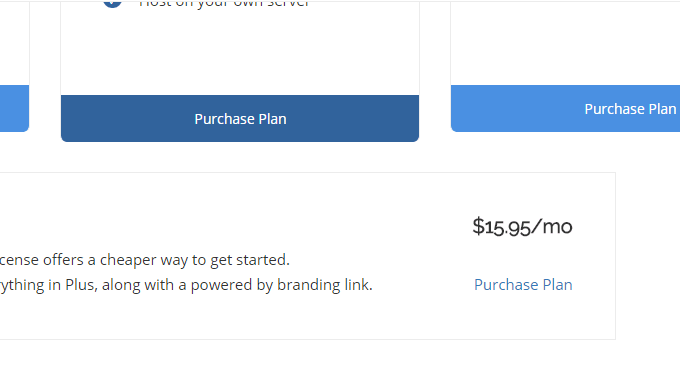
支払いが成功したら、WHMCS のプロダクト センターにアクセスすると、認証が利用可能であることがわかります。
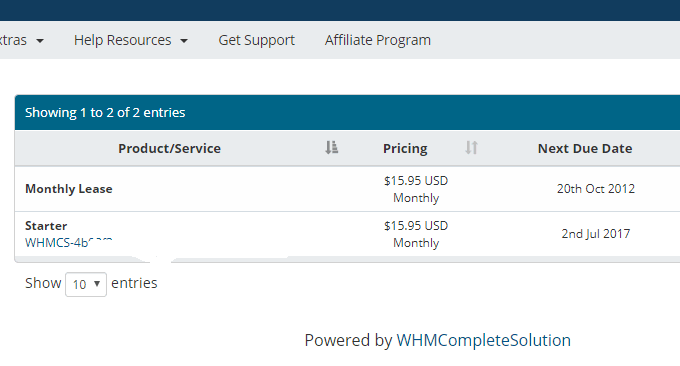
クリックして、WHMCS の最新バージョンをダウンロードします。
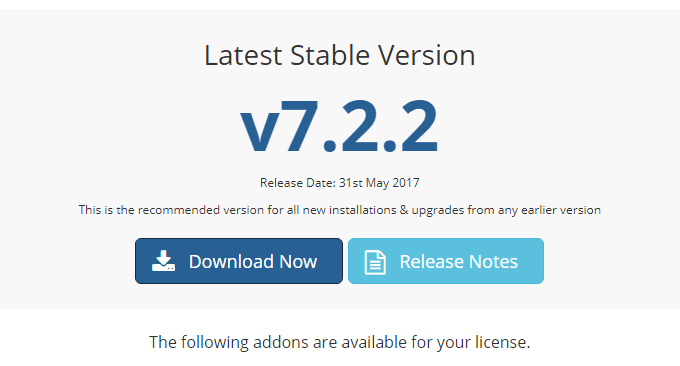
WHMCS を解凍して Web サイトのルート ディレクトリにアップロードし、URL を開いてインストールを開始します。構成ファイルがない場合、WHMCS はそれを変更するように求めるプロンプトを表示します。
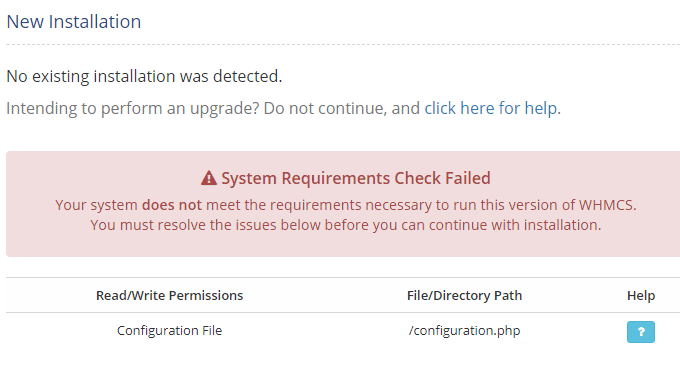
WHMCS ディレクトリに入り、サンプル ファイルの名前を設定ファイルに直接変更します。同じ名前の設定ファイルを自分でアップロードすることもできます。

WHMCS のインストール プロセス中に、認証コードの入力と MysqL データベースへの情報の入力を求められます。 MysqL 5.7 には互換性の問題があるようです。MysqL 5.6 を使用することをお勧めします。
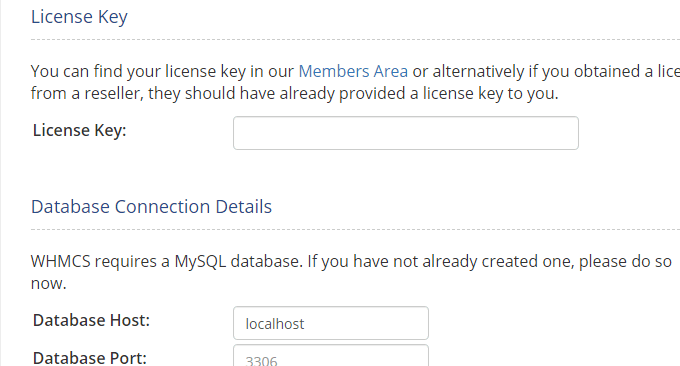
WHMCS インストール成功のプロンプト。
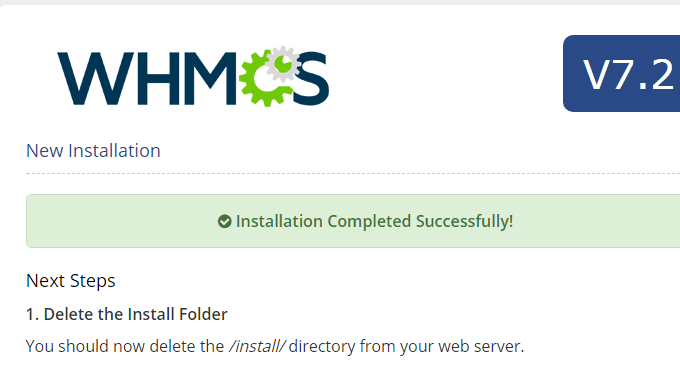
必ずプロンプトに従って、インストール ディレクトリの削除、ディレクトリのアクセス許可の変更、スケジュールされたタスクの設定などを行ってください。 VPS の場合は、次の形式でコマンドを追加できます。これは、コマンドが 10 分ごとに実行されることを意味します。
*/10 * * * * php -q /data/wwwroot/wzfou.net/crons/cron.php2. WHMCS の中国語ローカライズ
現在インストールされている WHMCS には独自のフロントエンド中国語言語パックがありますが、WHMCS バックエンドはまだ英語です。https://www.ucblog.net/wzfou/WHMCS_6.2_cn.zip から直接ダウンロードできます。 6.0 以降に適しています。一部の部分は完全に中国語ではありません。
WHMCS を解凍し、Admin ディレクトリにある lang 言語ファイルを WHMCS の対応するディレクトリにアップロードします。
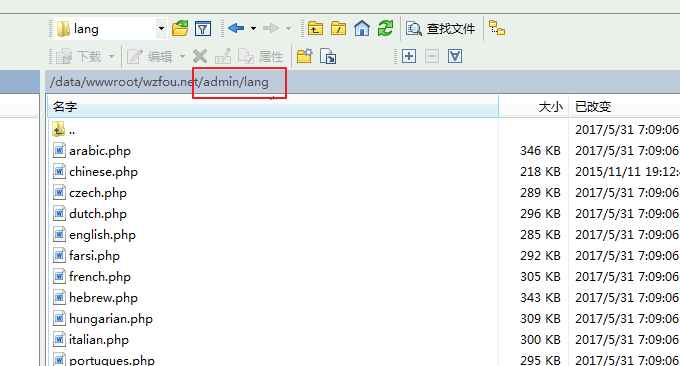
WHMCS にログインして更新すると、WHMCS バックエンドが中国語に翻訳されていることがわかります (クリックして拡大)。
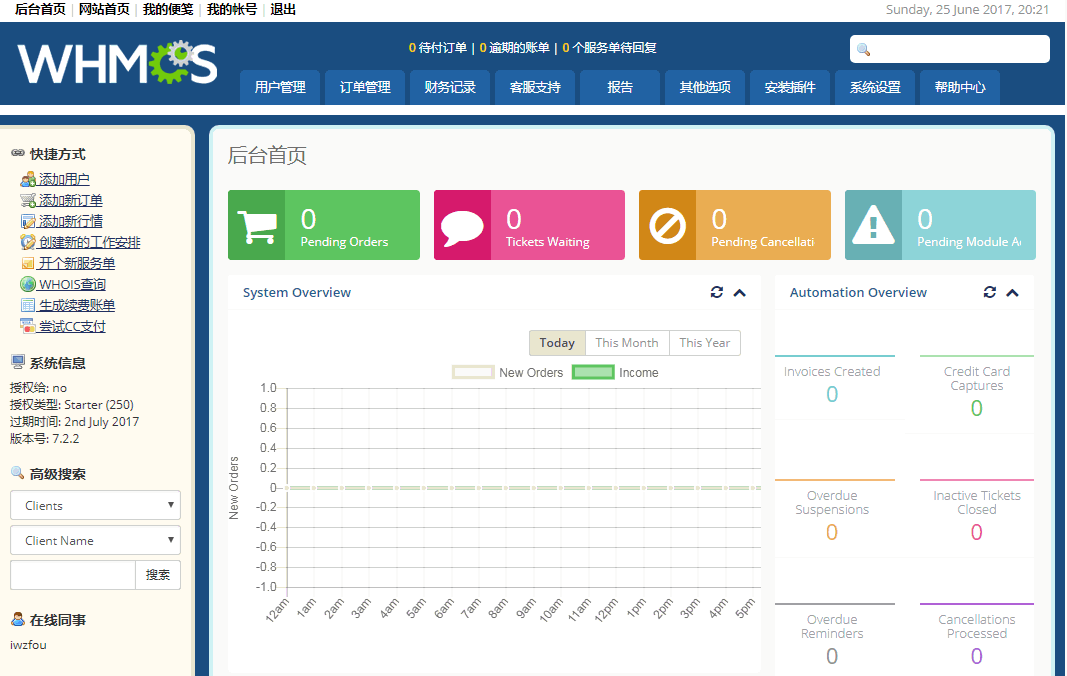
3.WHMCSの基本設定
WHMCS にログインすると、セットアップ ウィザードが自動的に表示されます。[設定] をクリックしてセットアップ ウィザードをクリックして、WHMCS の基本的なセットアップ操作を実行することもできます。最初のステップは、ロゴ、電子メール、アドレスなどの基本情報を設定することです。
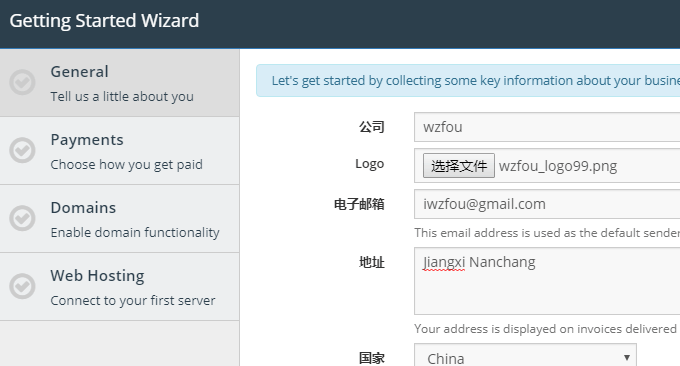
2 番目のステップは、デフォルトの Paypal が設定されているので、Paypal アカウント番号を入力するだけです。
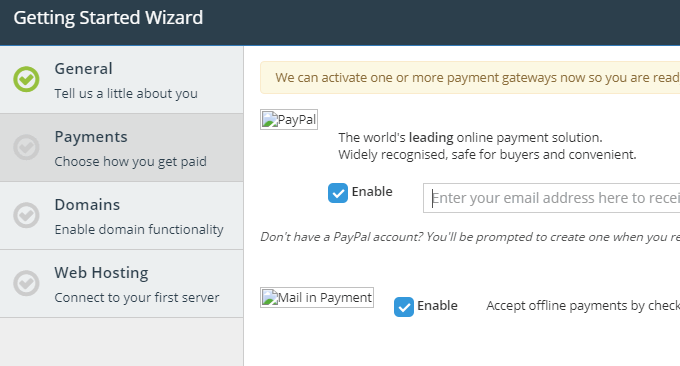
次に、ドメイン名登録サービスを有効にするかどうかです。 WHMCS には Enom のドメイン名配布が付属しています。WHMCS でドメイン名配布を行うには、Enom ドメイン名配布アカウントとパスワードを入力するだけです。
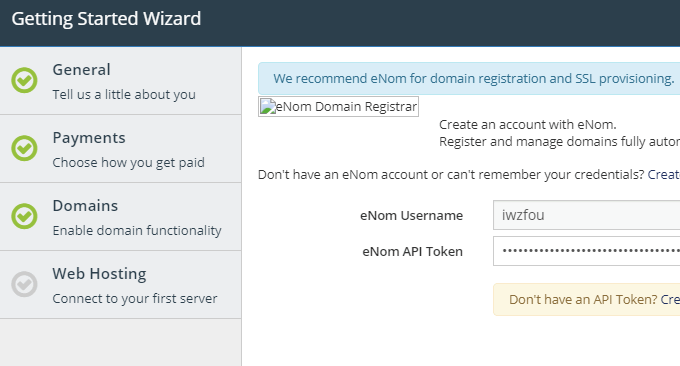
ドメイン名を購入できないことを避けるために、Enom にサーバー IP を忘れずに追加してください。
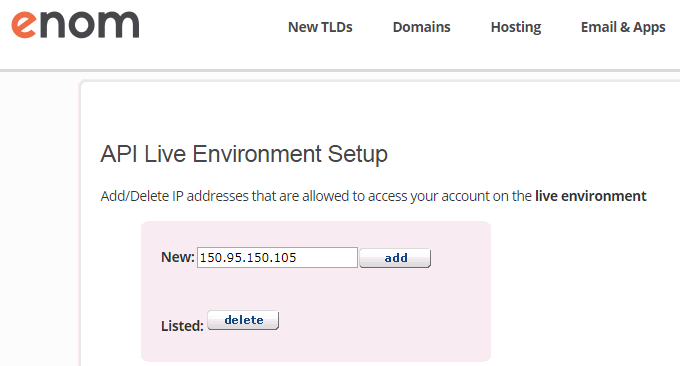
Cpanel パネルをお持ちの場合は、Cpanel アカウントとパスワードを直接入力して、Cpanel を WHMCS と統合できます。
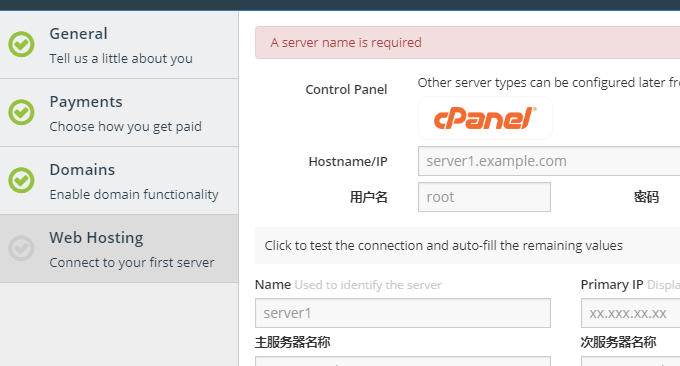
セットアップ後、WHMCS が正常に動作していることが確認できます。
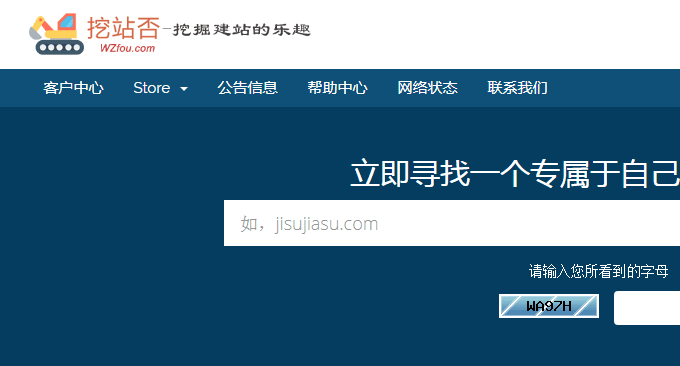
4.WHMCSメール送信
WHMCS メールを送信できない場合は、ホストで PHPmail が無効になっている可能性があります。スパムと判断されるのを避けるために、SMTP を使用してメールを直接送信することをお勧めします。方法は、「設定」に入り、「一般設定」を選択し、最後にメールにSMTPアカウントとパスワードを記入します。
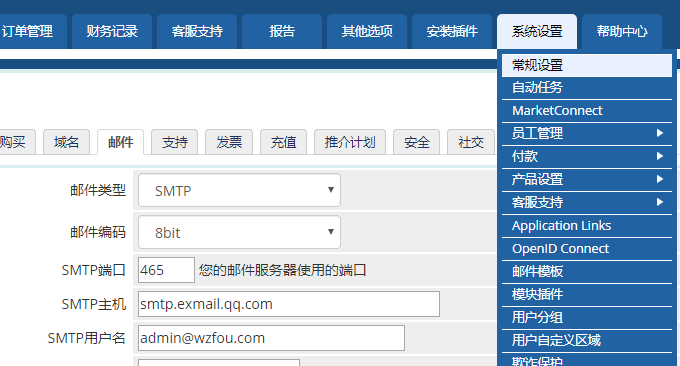
デフォルトでは、WHMCS にはアカウント登録、アクティベーション、パスワード変更などのためのさまざまな電子メール テンプレートがすでに用意されていますが、これらのテンプレートはすべて英語なので、中国語に変換する必要があります。
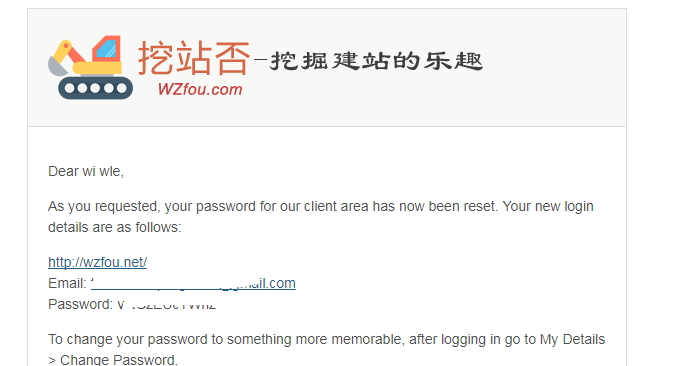
方法は、[設定] に移動して [メール テンプレート] を選択し、変更したいテンプレートの 1 つを選択し、ページの下部にパラメーターを入力するだけです。電子メールのテンプレートを使用してコンテンツを表示します。 (拡大するにはクリックしてください)
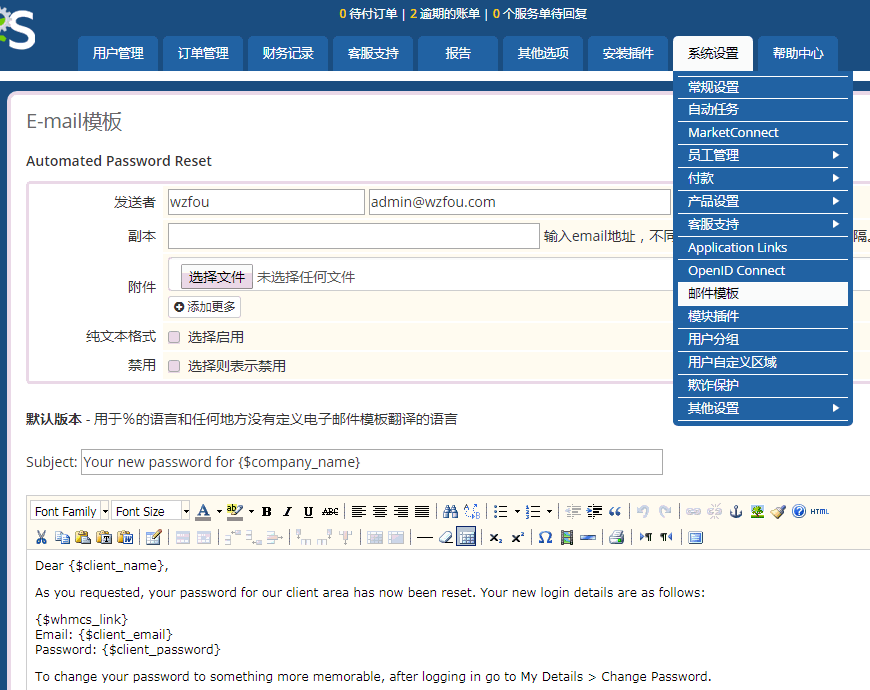
5.WHMCSテンプレートテーマ
テンプレートファイルをアップロードします。無料の WHMCS テンプレート ファイルをインターネットからダウンロードし、解凍してテンプレートにアップロードできます。
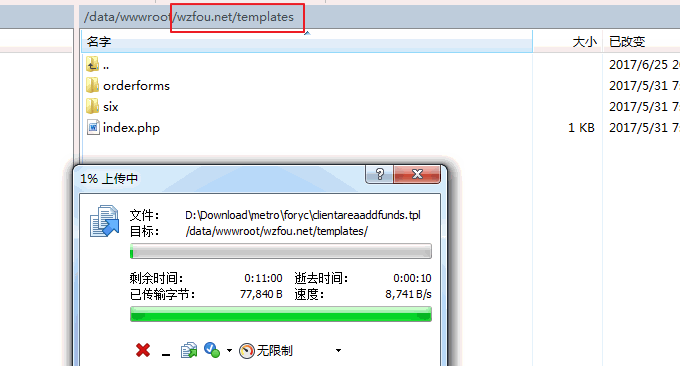
テーマのテンプレートを選択します。テーマファイルをアップロードした後、WHMCSの「システム設定」の一般設定に移動し、アップロードしたテーマとしてテーマを選択します。
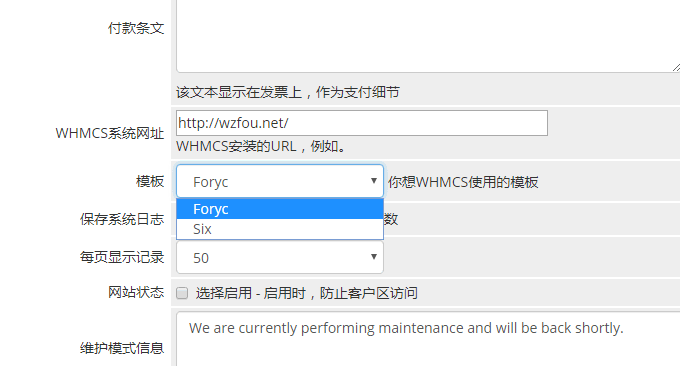
もう一度更新すると、新しい WHMCS テーマが有効になっていることがわかります。
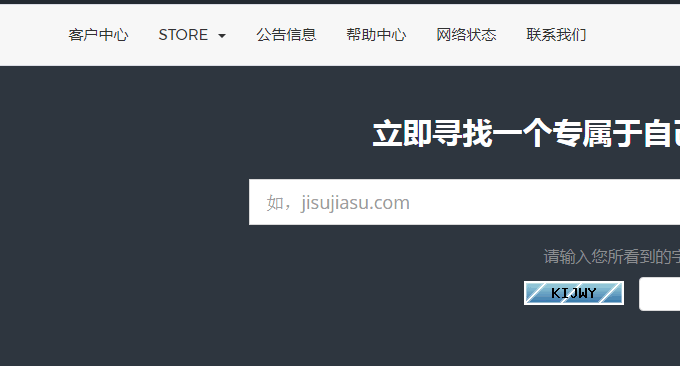
6. まとめ
WHMCS の無料テーマの非互換性の問題。 テストの結果、多くの無料の WHMCS テーマには非互換性の問題があることがわかりました。この問題は主に、WHMCS テーマを異なるバージョンに合わせて調整する必要があることが原因です。
WHMCS により Paypal の問題が追加されました。 通常の Paypal アカウントは WHMCS の支払い回収を実現できますが、ユーザーへの返金などの対応する操作はありません。 Paypal を販売者にアップグレードする必要もあります。

アップグレード後、Paypal の API を入手できます。
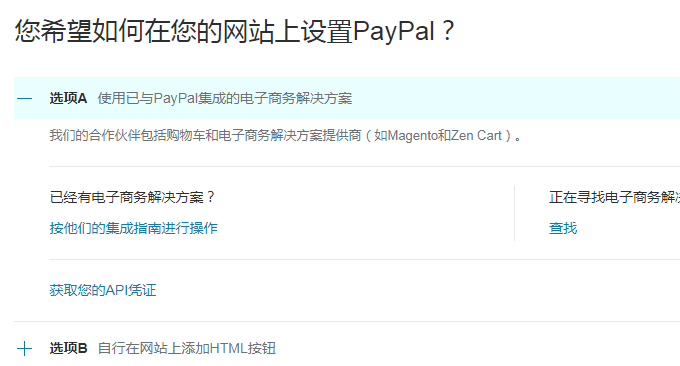
次に、WHMCS に戻り、Paypal ゲートウェイ設定を入力し、API アカウント、パスワード、署名を入力します。
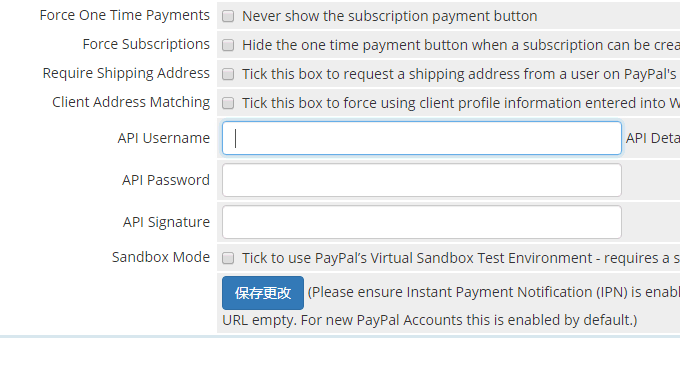
追記: 2017 年 7 月 9 日に更新されました。 WHMCS で VPS と仮想ホストをアクティブ化するには、次を参照してください: WHMCS は Vultr を統合して VPS ホストを自動的にアクティブ化する方法と VestaCP と WHMCS の統合チュートリアル。
追記: 2017 年 7 月 16 日更新、 WHMCS 支払い方法追加リファレンス: WHMCS に Alipay と WeChat 支払い、テーマ テンプレートの変更方法と PDF 請求書の文字化け問題の解決が追加されました
